Windows 8 Dosya Geçmişi için Ağ Konumu Ayarlama
Windows 8, dosyayı algılayan Dosya Geçmişi'ni içerirdüzenli olarak değiştirir ve yedekler. Ağınız bir sunucu veya Ağa Bağlı Depolama (NAS) cihazı içeriyorsa, yedeklemesi kolaydır. Bu, Windows 8 sistemlerinizin her birine ek bir dahili veya harici sürücü eklemek istemiyorsanız kullanışlıdır.
Windows 8 Dosya Geçmişini Ağ Konumuna Ayarlama
Dosya Geçmişi varsayılan olarak kapalıdır ve önce etkinleştirmeniz gerekir. Yine de ilk kez ayarladığınızda fazladan bir sürücüye ihtiyacınız yoktur. Denetim Masası'nı açın ve Dosya Geçmişi'ni tıklatın.

Alternatif olarak, klavye kısayolunu kullanın Windows Tuşu + W Ayarlar araması ve yazın: dosya Geçmişi ve arama sonuçlarının altındaki Dosya Geçmişi simgesini tıklayın.
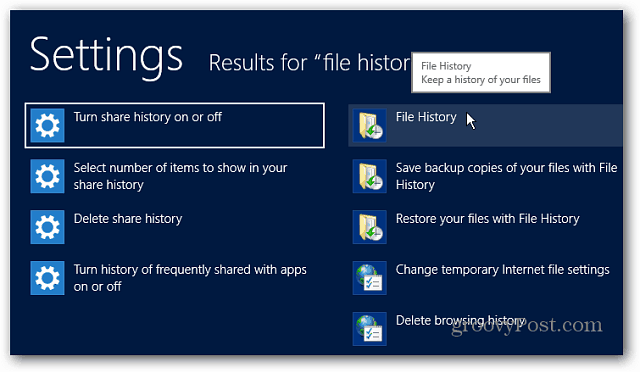
Ardından sol taraftaki Sürücü Seç köprüsünü tıklayın.
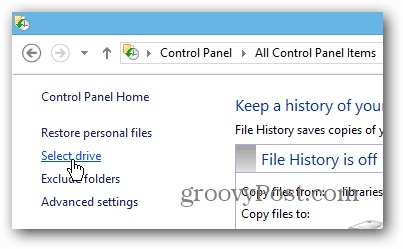
Ardından Dosya Geçmişi Sürücüsünü Seç altındaki Ağ Konumu Ekle düğmesini tıklayın.
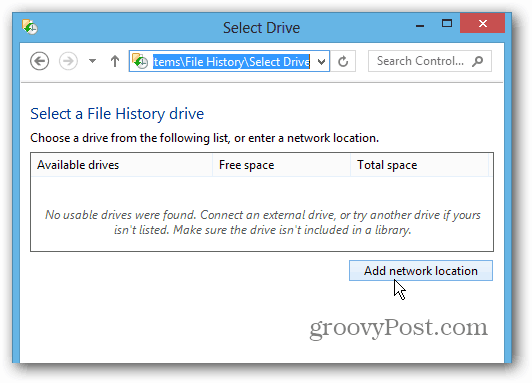
İlk kez kuruyorsanız, Ağ Bulma ve Dosya Paylaşımını Aç'ı tıklatın. Önce bunu yapmanız gerekir, aksi takdirde Windows ağ konumunu görmez.
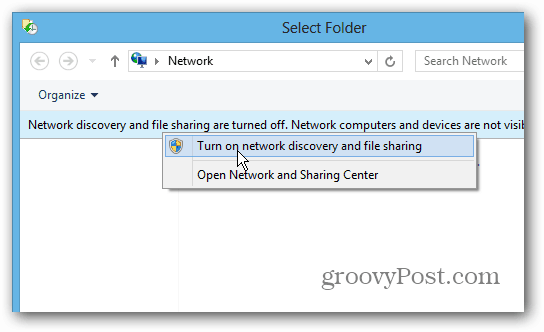
Nerede etkinleştirileceğini soran bir iletişim kutusu açılacaktırağ keşfetme ve dosya paylaşımı. Dizüstü bilgisayar kullanıyorsanız, ağınızı özel yapmak için ilk seçeneği seçmenizi öneririz. Kahve dükkanında halka açık bir WiFi ağındayken dosyalarınızın serbestçe kullanılabilir olmasını istemezsiniz.
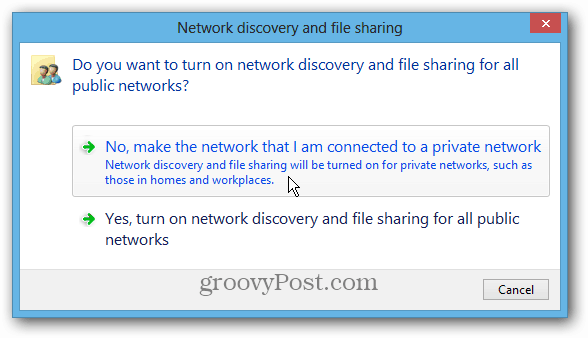
Şimdi sunucunuzda veya NAS'ta Dosya Geçmişinin yedeklenmesini istediğiniz konuma göz atın.
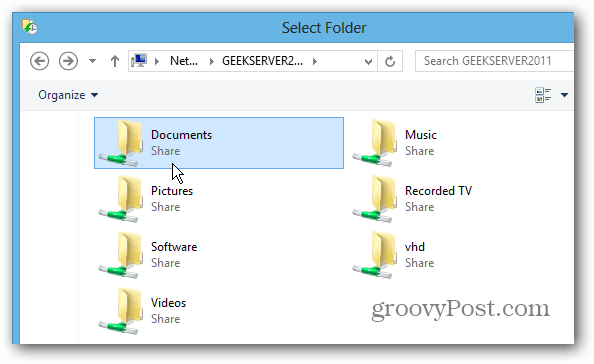
Bundan sonra, Denetim Masası'ndaki Dosya Geçmişi ekranına geri getirilirsiniz. Şimdi açıldığını göreceksiniz ve dosyalarınızın kopyalarını hemen kaydetmelidir.
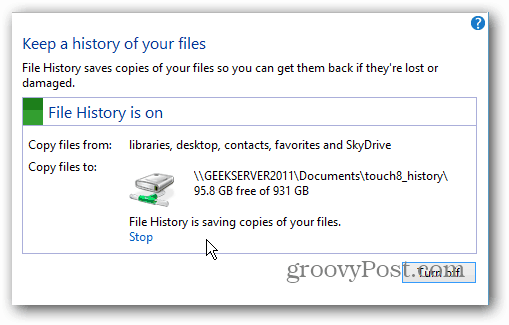
Gelişmiş Ayarlar altında, Windows 8'in dosya değişikliklerini ne sıklıkta taramasını ve Dosya Geçmişinizi yedeklemesini istediğinizi seçebilirsiniz. Varsayılan olarak her saatte bir kontrol edilecek şekilde ayarlanmıştır.
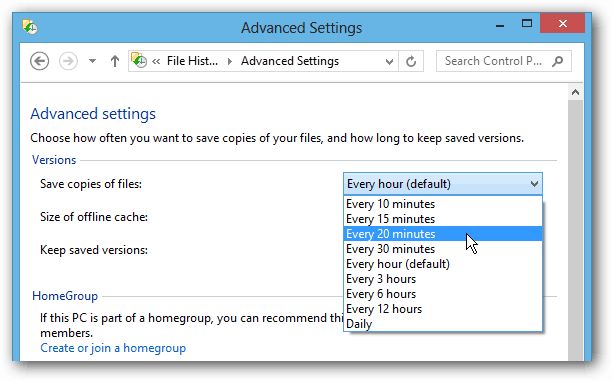
Aşağıda, verilerinizi yedeklemenizi ve sisteminizi kurtarmanızı sağlayan Windows 8'de bulunan diğer bazı özelliklere bir göz atın.
- Windows 8 Sistem Görüntüsü Oluşturma
- PC Sıfırlama
- PC Yenile
- Depolama Alanları










yorum Yap